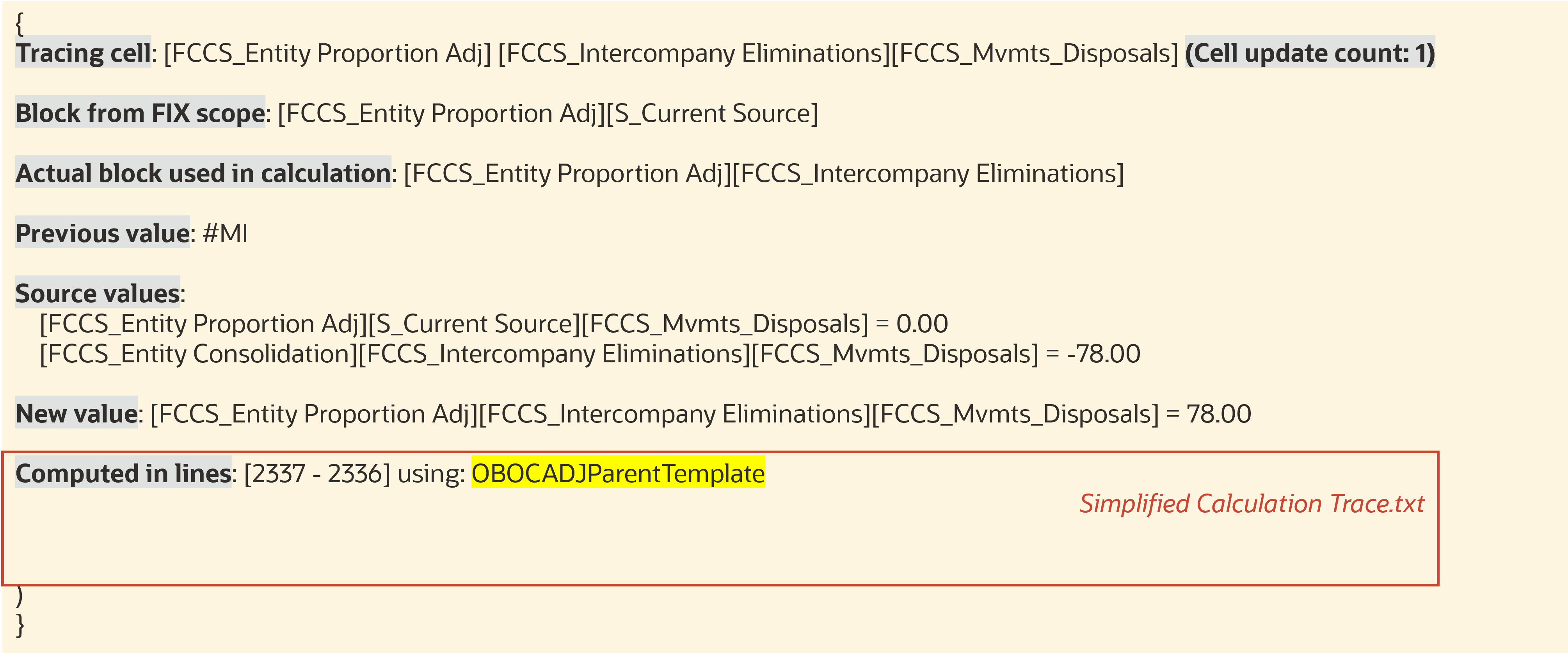Noções Básicas de Saída de Descoberta de Dados
Saída na Pasta de Grades de Descoberta de Dados
Noções Básicas de Nomenclatura de Pastas e Grades
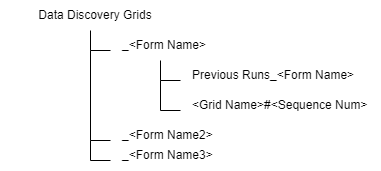
Todas as grades geradas pela Descoberta de Dados ficam nesta pasta: Grades de Descoberta de Dados.
Cada formulário executado pela Descoberta de Dados tem a sua própria subpasta denominada "_" + <Form Name>.
Grades diretamente abaixo de cada subpasta são as mais recentes, grades antigas serão movidas para uma subpasta denominada "Previous Runs_" + <Form Name>.
Cada grade é denominada por <Grid Name> + "#" + <Sequence Num>.
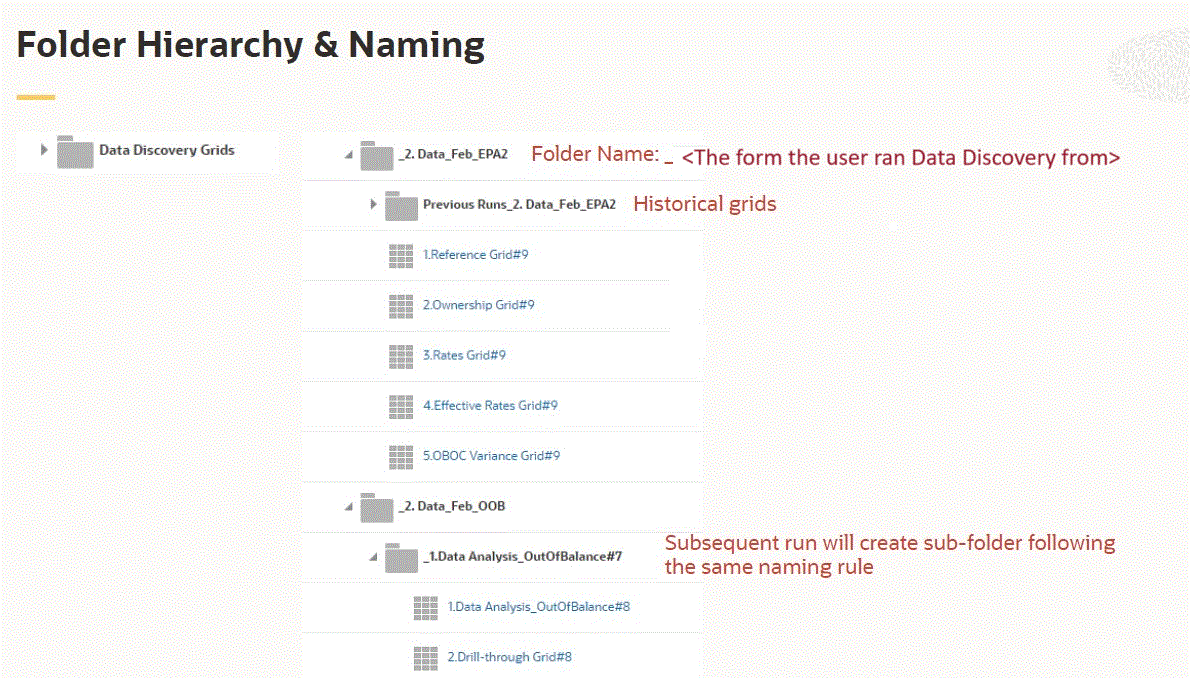
Execução de Grades em Níveis de Célula Diferentes
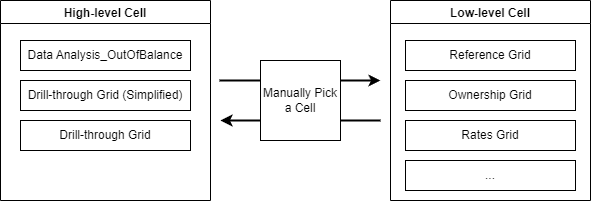
Você também pode executar a Descoberta de Dados em qualquer célula, mas o resultado retorna grades de saída diferentes a depender do nível da célula.
A execução da Descoberta de Dados em uma célula de nível alto aciona uma análise "Desbalanceada" e com um drill-through você pode localizar uma célula de nível inferior mais próxima ao local em que os dados são gerados.
Você pode decidir a direção do diagnóstico. As grades geradas podem variar de acordo com a célula selecionada na ocasião.
Se os seguintes membros da dimensão forem todos de nível 0, o sistema gerará a grade de referência principal e grades correspondentes com base na habilitação de recursos e contexto da célula.
- Conta
- Movimento
- Origem de Dados
- Intercompanhia (se Dados Intercompanhia estiverem habilitados)
Grade Data Analysis_Out of Balance
A grade Data Analysis_Out of Balance é designada como um cenário "Desbalanceado".
O sistema identifica a célula como "Desbalanceada" se o membro da Conta for Balanço Patrimonial Total (esta conta varia de acordo com as diferentes configurações do aplicativo) e o membro de Movimentação for Saldo de Fechamento.
O sistema usa o valor Desbalanceado inicial como valor de destino e o procura enquanto faz drill-down em cada dimensão até que a interseção não possa mais passar por drill-down. A meta é expor alguns membros-chave para localizar a causa raiz do cenário de Desbalanceamento.
Componentes
- Faça o drill-down até o membro de Consolidação logicamente mais baixo e atualize o valor de destino (da Contribuição à Proporção, por exemplo), se você selecionou a opção Encontrar o membro de Consolidação de nível mais baixo no Drill-through de OOB em Configurações da Descoberta de Dados.
- Faça o drill-down até o membro de Entidade de nível mais baixo (se houver várias entidades, o sistema escolherá uma aleatoriamente) e atualize o valor de destino se você selecionou a opção Encontrar o membro de Consolidação de nível mais baixo no Drill-through de OOB em Configurações da Descoberta de Dados.
- Faça o drill-down para encontrar o membro mais baixo em outras dimensões procurando pelo valor de destino. Você pode controlar a ordem do drill-down da dimensão usando Reordenar Dimensões em Configurações da Descoberta de Dados.
- Ao procurar o valor de destino, o sistema apenas compara o valor inteiro, exceto se você desativar a opção Comparar apenas o valor inteiro no Drill-through de OOB nas Configurações da Descoberta de Dados.
-
Uma Grade de Drill-through normal será gerada com base na última interseção processada nas etapas acima.
Exemplo de Grade - Interseção Inicial
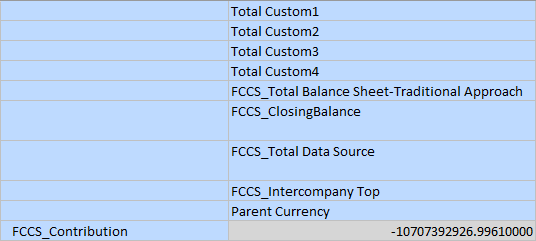
Encontrar o membro de Consolidação mais baixo
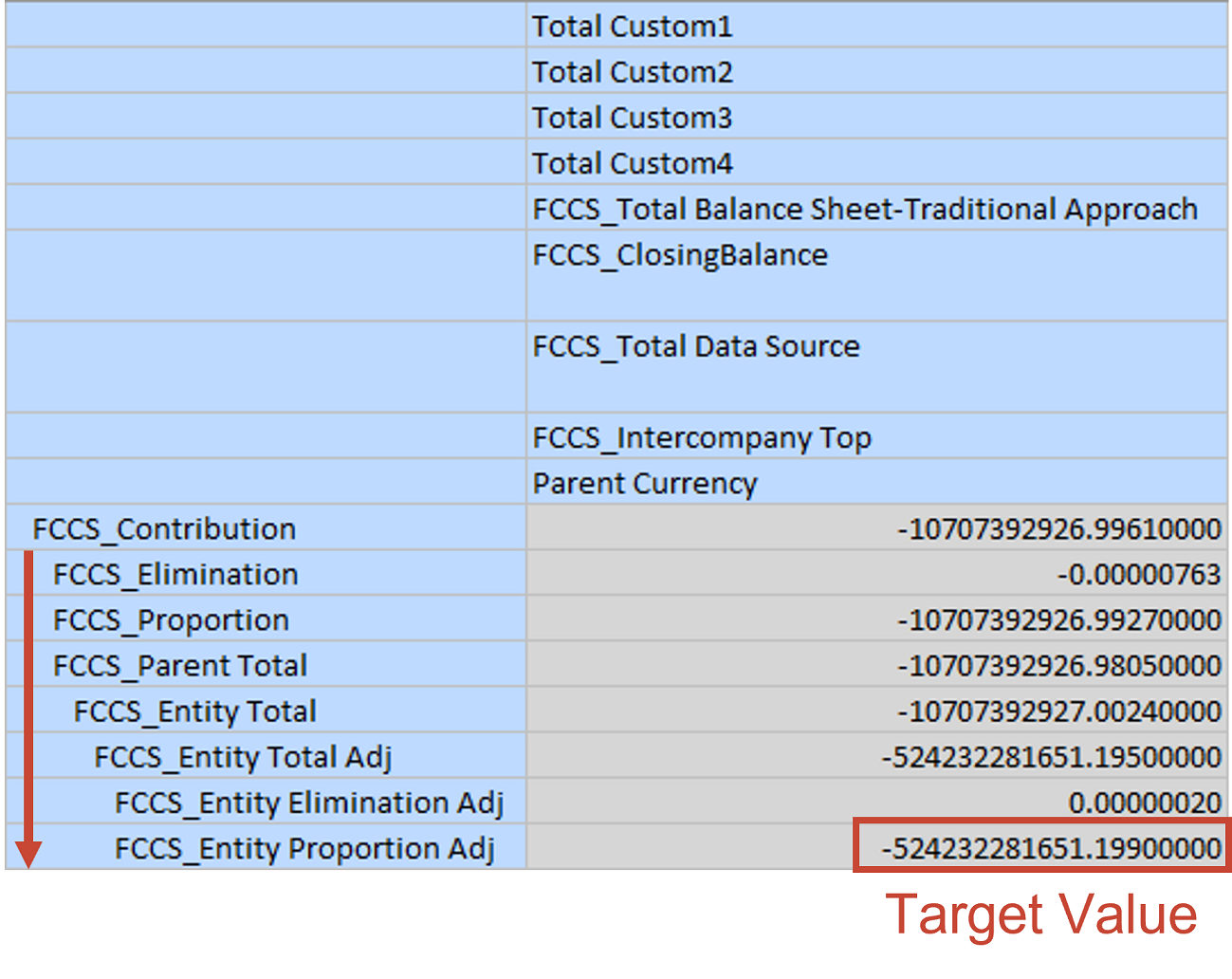
Expanda cada dimensão, exceto Conta
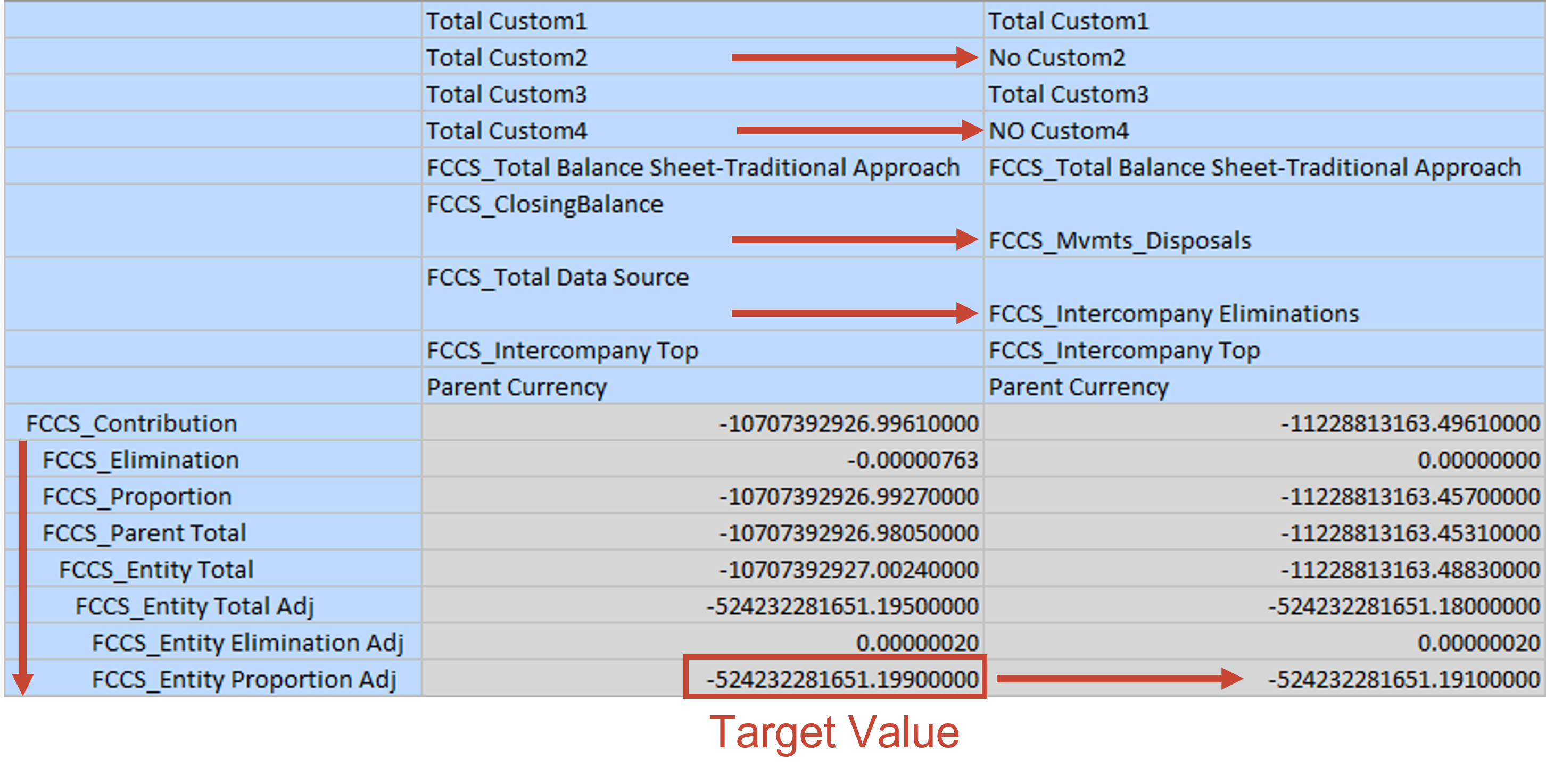
Fazer Drill-through da Grade
Esta grade serve para decompor e analisar em uma célula de nível alto.
A grade faz o drill-down automaticamente em cada dimensão para um membro de nível 0, enquanto filtra valores ZERO e #MISSING.
Você pode optar por não fazer o drill-down em dimensões Personalizadas selecionando a opção Excluir dimensão Personalizada no Drill-through nas Configurações da Descoberta de Dados.
Fazer Drill-through da Grade - Interseção Inicial


Fazer Drill-through da Grade (Simplificado)
A Grade com Drill-through Simplificado tem menos colunas do que a Grade com Drill-through.
Nesta grade, o sistema filtra colunas duplicadas usando as seguintes regras:
- A combinação de membros de Origem de Dados e de Movimentação deve ser exclusiva
- Mantenha uma conta para cada Categoria de Conta: Tipo de Conta + Saldo de Tempo + Tipo de Taxa de Câmbio + É Conta ICP
- Mantenha uma combinação de membros da dimensão Personalizada
- Mantenha dois membros (No ICP e ICP_XXX) na maior parte da Dimensão Intercompanhia
Como resultado, o exemplo de Drill-through de Grade encolherá conforme mostrado abaixo (considerando que Account_102 tem a mesma categoria com Account_101):

Grade de Referência
A Grade de Referência é a grade principal gerada pela Descoberta de Dados para que você compreenda o fluxo de dados de uma célula de dados de destino.
Nas Configurações da Descoberta de Dados, as regras são definidas para controlar o comportamento da Grade de Referência.
Membros de Entidade e Consolidação sempre ficam em linhas.
Membros de Cenário, Ano, Período e Exibição ficam na barra de PDV, exceto se estiverem entre colunas diferentes.
Outros membros de dimensão ficam sempre em colunas.
As Regras definem como expandir a coluna inicial para mostrar o fluxo de dados. Por exemplo: se o sistema detectar um membro de Saldo Inicial, o Saldo de Fechamento do último período será exibido à esquerda da coluna inicial.
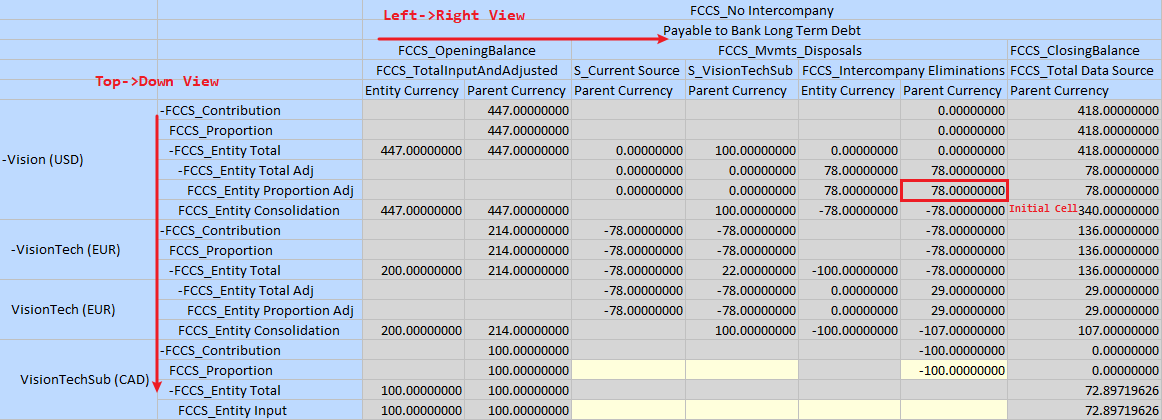
Grade de Propriedade
A Grade de Propriedade é gerada com a Grade de Referência se o Gerenciamento de Propriedade estiver habilitado.

Grade de Taxas
A Grade de Taxas é gerada com a Grade de Referência se multimoeda estiver habilitado.
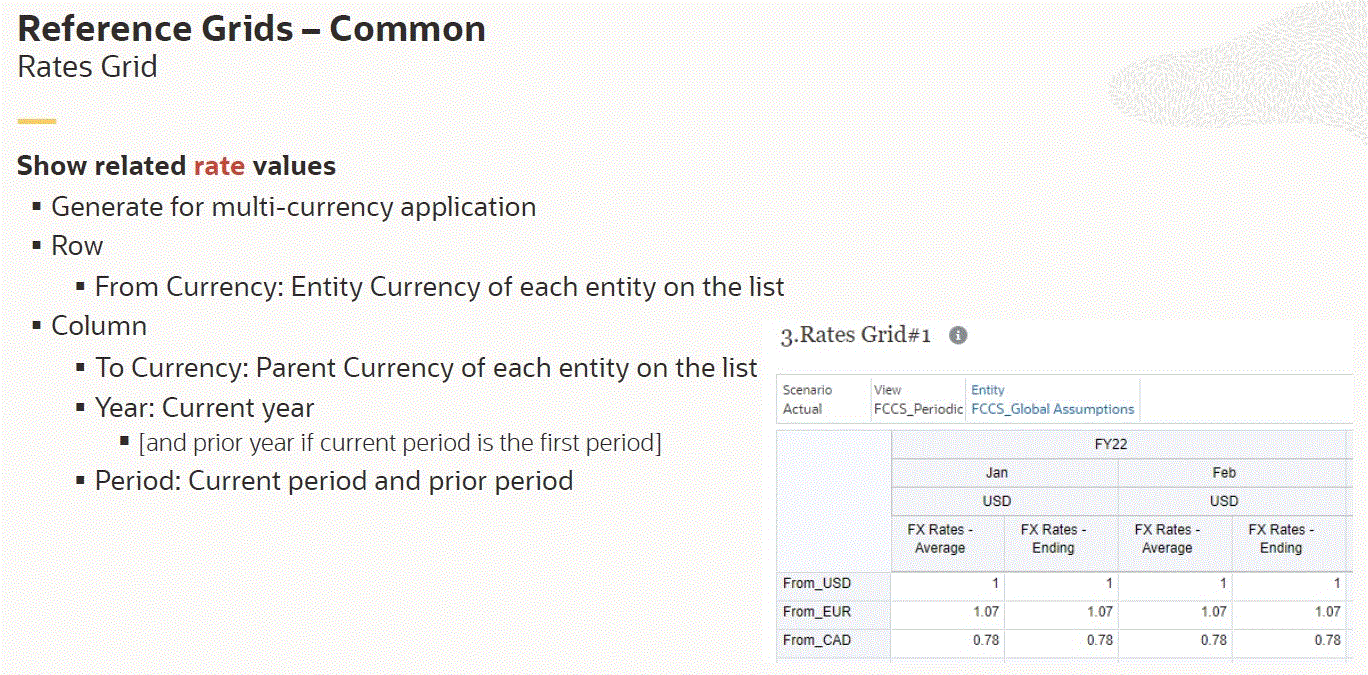
Grade de Taxas Efetivas
A Grade de Taxas Efetivas é gerada com a Grade de Referência se multimoeda estiver habilitado.
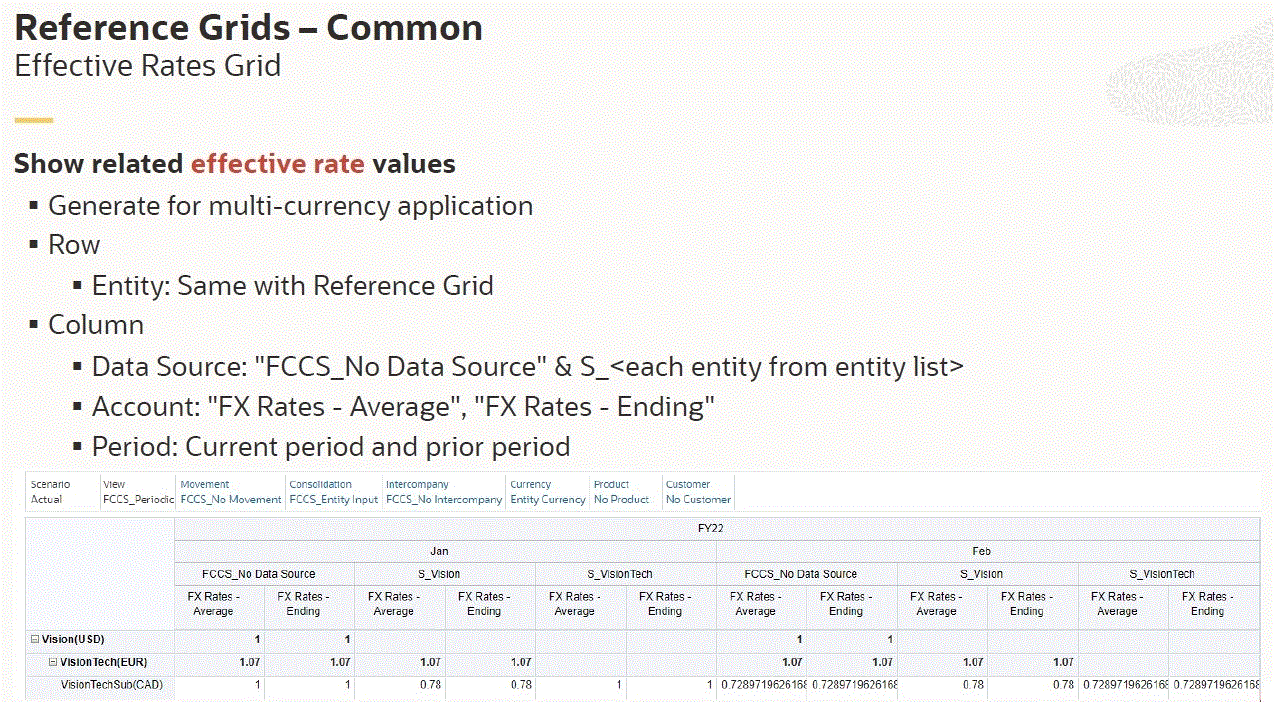
Grade de Variação de ICP
A Grade de Variação de ICP é gerada com a Grade de Referência para Conta Intercompanhia ou Conta Plug.
A grade é elaborada para realizar a verificação cruzada de valores entre Conta Intercompanhia e Conta Plug.
Nas colunas, a Conta Plug é exibida na primeira coluna seguida de todas as Contas Intercompanhia correspondentes.
Grade de Variação de EPU
A Grade de Variação de Equivalência Patrimonial é gerada com a Grade de Referência se a Equivalência Patrimonial estiver habilitada.
A grade é elaborada para realizar a verificação cruzada de valores a origem da Entidade e as contas de destino.
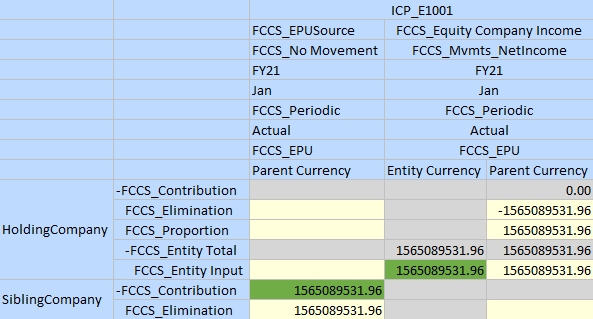
Saída em Anexos da Célula
Observações sobre a Descoberta de Dados
Sempre que você executa a Descoberta de Dados, o arquivo de texto Data Discovery Note#<Sequence Num>.txt é gerado e anexado à célula.
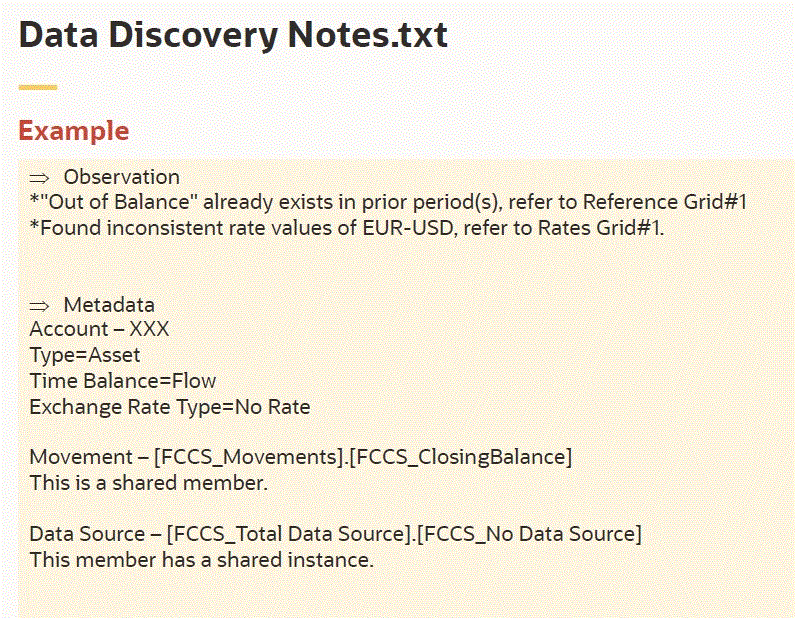
- Observação: mensagens geradas pelo sistema.
A seção Observação incluirá informações sobre as células afetadas pelas regras de Substituição de Conversão ou Consolidação Configurável.
Exemplos:
Below Config Consol Rule(s) could be the source of the value, please review: Disposals Adjustment/Disposals AdjustBelow Translation Override Rule(s) could be the source of the value, please review: TransOverride for Cash account/FX Rates - Ending/Periodic/Replace - Metadados: Lista de informações de metadados para as dimensões Conta, Movimentação e Entidade como referência.
As propriedades principais são listadas para a dimensão Conta.
Para todas as três dimensões, o sistema detecta se o membro é uma instância compartilhada ou se tem instâncias compartilhadas.
Rastreamento de Cálculo
Para gerar um rastreamento de cálculo para uma célula:
- Na Página inicial, clique em Navegador, depois em Ferramentas, selecione Descoberta de Dados.
- Na página Descoberta de Dados, clique em Configurações.
- Selecione Habilitar Rastreamento de Cálculo.
- Executar Descoberta de Dados em uma célula não dinâmica. A célula deve ser atualizável.
Atente para o fato de que isso acionará uma única entidade Consolidação.
Quando você gerar o rastreamento de cálculo, dois arquivos de texto serão gerados como anexos de célula:
- Calculation Trace#<Sequence Num>.txt
- Simplified Calculation Trace#<Sequence Num>.txt
Rastreamento de Cálculo
O anexo de Rastreamento de Cálculo compartilha o mesmo formato do arquivo de rastreamento do Essbase original. Consulte Rastrear Cálculos.
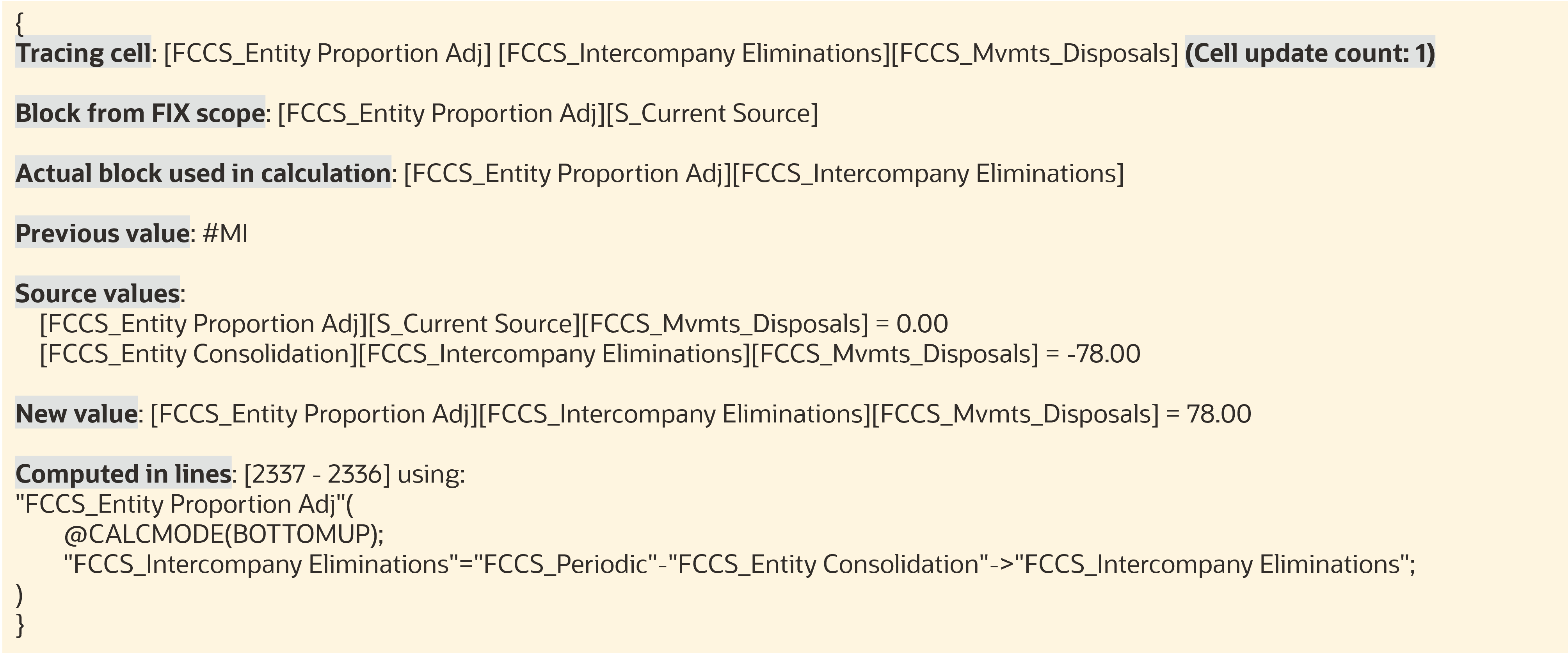
Arquivo de Rastreamento de Cálculo Simplificado
O anexo do Rastreamento de Cálculo Simplificado usa o modelo de consolidação do Financial Consolidation and Close para substituir os scripts de cálculo.